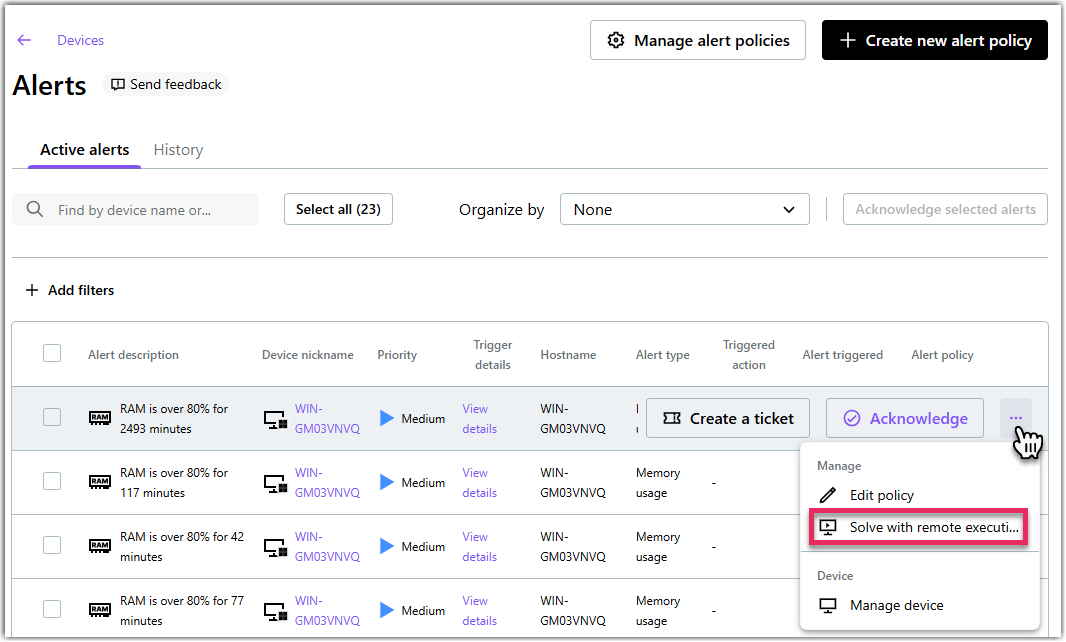Résoudre les alertes avec l'exécution à distance
Grâce à des modèles d'exécution à distance prédéfinis, vous pouvez résoudre les alertes. Les alertes résolues ne le reconnaissent pas automatiquement.
Before you begin: Assurez-vous que vous avez enregistré des
modèles d'exécution à distance.
Remember: Les alertes sont disponibles pour les utilisateurs disposant de licences Standard ou Premium. Des paramètres de paramètres de l'appareil peuvent être définis uniquement pour les appareils vérifiés.
Results: L'exécution d'une tâche ne s'effectue pas automatiquement reconnaître l'alerte. Revenir à la Alertes pour le faire.

 icône sur la droite et sélectionnez Solution avec exécution à distance.
icône sur la droite et sélectionnez Solution avec exécution à distance.